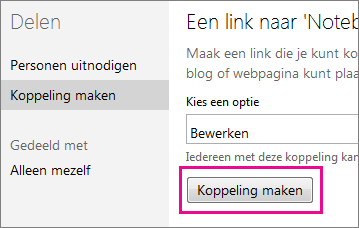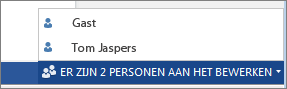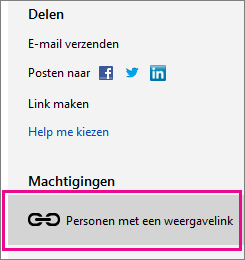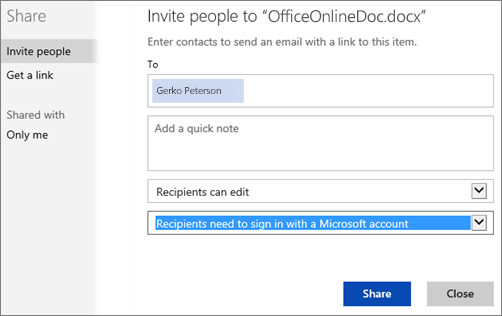Wanneer u wilt dat iemand meewerkt aan uw aanmeldingsformulier of schoolproject, deelt u een koppeling naar het document in OneDrive. Als u de optie Koppeling ophalen kiest en de machtiging instelt om te kunnen Bewerken, kan iedereen die de koppeling ontvangt het document bewerken zonder zich aan te melden.
Tip: Als u een privédocument deelt, leest u verder voor een meer persoonlijke manier om te delen.
-
Open het document in Word voor het web, Excel voor het web, PowerPoint voor het web of klik Webversie van OneNote op Delen.
(Als u begint vanuit OneDrive, klikt u met de rechtermuisknop op het document en klikt u vervolgens op Delen.)
-
Klik op Koppeling ophalen, kies Bewerken (of een andere optie als u niet wilt dat anderen het document kunnen bewerken) en klik vervolgens op Koppeling maken.
-
Kopieer de koppeling en verzend deze.
Wanneer iemand op de koppeling klikt, gaat deze naar het document. De persoon kan het document bewerken door op Bewerken in browser te klikken. Als u zich op hetzelfde moment in het document bevindt, worden deze weergegeven als Gast.
Ze kunnen in de browser werken zonder zich aan te melden, maar als ze bepaalde functies willen, zoals het invoegen van een afbeelding of het gebruik van hun Office-bureaubladprogramma, moeten ze zich aanmelden met een Microsoft-account.
Het delen van een document stoppen
Als u niet meer wilt dat anderen uw document kunnen bewerken, klikt u nogmaals op Delen. Klik onder Gedeeld met op Iedereen met deze bewerkingslink en klik vervolgens op Link verwijderen.
Persoonlijke documenten delen
Wanneer u met iemand werkt aan gevoelige informatie, zoals financiën, moet u voorzichtig zijn met wie het document kan bewerken. In plaats van een koppeling te delen, nodigt u mensen uit om zich aan te melden met hun Microsoft-account, zodat ze het document kunnen bekijken of bewerken.
-
Terwijl het document is geopend in Word voor het web, Excel voor het web, PowerPoint voor het web of Webversie van OneNote, klikt u op Delen en typt u het e-mailadres van de persoon in het vak Aan .
-
Klik op Ontvangers kunnen bewerken en stel de tweede vervolgkeuzelijst in op Ontvangers moeten zich aanmelden met een Microsoft-account.
Meer informatie
Voor meer informatie over delen in OneDrive, zie Bestanden en mappen delen en machtigingen wijzigen.